关于Studio和EclipseSHA1值的查看
2016-06-28 09:24
330 查看
关于Eclipse的自身的SHA1值可以点击Window → Preference → Android → Build(即可以看到)
本文主要说一下Eclipse查看keyStore的Sha1值等信息
Studio的Sha1值查看方法
CD C:\Program Files\Java\jdk1.7.0_71\bin (JDK安装路径)
keytool -list -v -keystore c:\users\your_user_name\.android\debug.keystore -alias androiddebugkey -storepass android -keypass android
运行cmd之后,用cd..把盘目录回到C盘
之后再CD JDK安装路径(如果不知道JDK的安装路径,可以先查询一下是否安装JDK,cmd ---》java -version,在输入java -verbose,会前往很多信息,其中就包括了JDK的装置途径。)
最后再输入keytool -list -v -keystore c:\users\主机的用户名\.android\debug.keystore -alias androiddebugkey -storepass android -keypass android
Eclipse查看keyStore的Sha1值等信息
运行cmd
1、cd 你JDK的安装路径(路径到bin文件夹下)
例如:cd C:\Program Files\Java\jdk1.8.0_66\bin/
2、keytool -list -v -keystore 你生成的keystore的路径\keystore的名字 -storepass 你第一次设置的密码
例如:keytool -list -v -keystore C:\Users\Demolcm\Desktop\Demolcm -storepass demo123456
3、keytool -list -v -keystore C:\Users\zhangke\lcm\azelb -storepass azelb123
第二种比较简单的方法是你签名打包的最后一步(即将生成出发布版的APK时)可以看到,如图
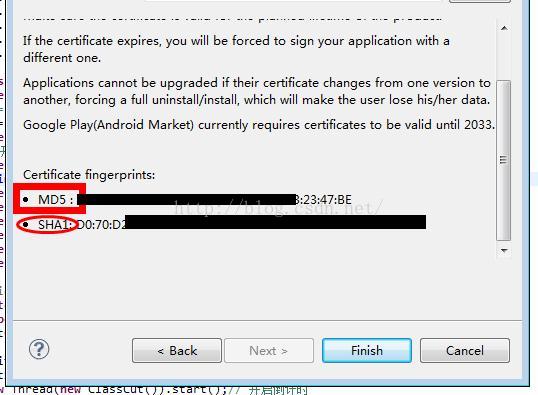
例外小弟写了一个Activity形式的Dialog提示框(希望朋友们可以支持下)
下载链接:http://download.csdn.net/detail/demolcm/9558392
本文主要说一下Eclipse查看keyStore的Sha1值等信息
Studio的Sha1值查看方法
CD C:\Program Files\Java\jdk1.7.0_71\bin (JDK安装路径)
keytool -list -v -keystore c:\users\your_user_name\.android\debug.keystore -alias androiddebugkey -storepass android -keypass android
运行cmd之后,用cd..把盘目录回到C盘
之后再CD JDK安装路径(如果不知道JDK的安装路径,可以先查询一下是否安装JDK,cmd ---》java -version,在输入java -verbose,会前往很多信息,其中就包括了JDK的装置途径。)
最后再输入keytool -list -v -keystore c:\users\主机的用户名\.android\debug.keystore -alias androiddebugkey -storepass android -keypass android
Eclipse查看keyStore的Sha1值等信息
运行cmd
1、cd 你JDK的安装路径(路径到bin文件夹下)
例如:cd C:\Program Files\Java\jdk1.8.0_66\bin/
2、keytool -list -v -keystore 你生成的keystore的路径\keystore的名字 -storepass 你第一次设置的密码
例如:keytool -list -v -keystore C:\Users\Demolcm\Desktop\Demolcm -storepass demo123456
3、keytool -list -v -keystore C:\Users\zhangke\lcm\azelb -storepass azelb123
第二种比较简单的方法是你签名打包的最后一步(即将生成出发布版的APK时)可以看到,如图
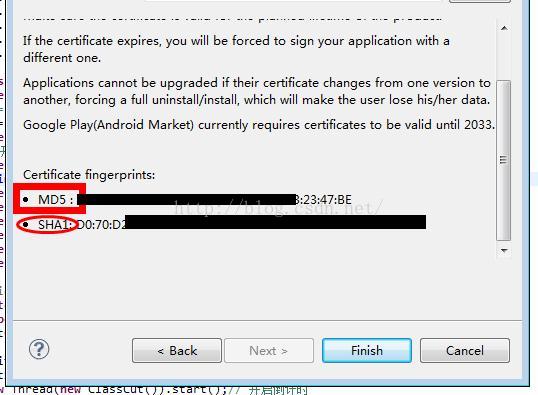
例外小弟写了一个Activity形式的Dialog提示框(希望朋友们可以支持下)
下载链接:http://download.csdn.net/detail/demolcm/9558392
相关文章推荐
- 使用C++实现JNI接口需要注意的事项
- Android IPC进程间通讯机制
- Android Manifest 用法
- [转载]Activity中ConfigChanges属性的用法
- Android之获取手机上的图片和视频缩略图thumbnails
- Android之使用Http协议实现文件上传功能
- Android学习笔记(二九):嵌入浏览器
- android string.xml文件中的整型和string型代替
- i-jetty环境搭配与编译
- android之定时器AlarmManager
- android wifi 无线调试
- Android Native 绘图方法
- Android java 与 javascript互访(相互调用)的方法例子
- android 代码实现控件之间的间距
- android FragmentPagerAdapter的“标准”配置
- Android"解决"onTouch和onClick的冲突问题
- android:installLocation简析
- android searchView的关闭事件
- SourceProvider.getJniDirectories
